
타이머 리스트는 홀딕스를 이용하는 매장의 현재 경기 진행 상황을 실시간으로 보여주는 기능이 있습니다.
블라인드, 레벨, 엔트리, 현재시간 등 모든 정보를 그대로 보여줍니다.
가게에서 홀딕스 블라인드 프로그램을 이용해 경기를 진행할 경우,
고객들은 홀딕스 어플리케이션을 통해 경기의 정보를 실시간으로 확인하고 예약을 할 수 있습니다.


좌상단의 메뉴 아이콘 클릭 후 스트럭처 생성 메뉴를 클릭해줍니다.
게임을 진행하기 위해선 스트럭처가 필요합니다.
스트럭처는 한번 만들어두고 계속해서 게임을 생성할 수 있습니다.

1. 스트럭처 제목을 입력해줍니다.
(나중에 얼마든지 수정할 수 있습니다.)
2. 각종 칩들에 대한 세팅을 해줍니다.
예) 얼리칩이 없고 바이인 칩이 50,000 이라면, 바이인+얼리칩과 바이인칩 둘다 50,000 으로 작성해주면 됩니다.
예) 얼리칩이 5,000 이고 바이인 칩이 50,000 이라면, 바이인+얼리칩은 55,000 / 바이인 칩은 50,000 으로 작성합니다.
예) 얼리칩이 두종류(예약칩, 얼리칩) 일 경우에는 애드온 칩을 이용하면 됩니다.
3. 각 칸을 채워줍니다.
바이인 금액은 원 단위로 입력합니다. 3만원일 경우 30,000 으로 입력합니다.
등록마감 레벨은 하단의 레벨설정을 완료한 후 설정해줍니다.
시상은 자유롭게 작성하시면 됩니다.
리바인 제한을 두는 경우 엔트리 제한에 리바인이 몇번까지 가능한지 작성합니다.
리바인 제한이 없을 경우, 없음에 체크 하고 리바인 횟수는 무시하면 됩니다.
4. 레벨 설정입니다.
작성하고자 하는 스트럭처를 레벨추가, 브레이크추가 등을 이용하여 작성합니다.
단 이때, 숫자 만 허용됩니다.
문자를 넣으면 스트럭처가 저장되지 않습니다.
마우스 드래그를 통하여 레벨을 움직일 수 있습니다.

5. 스크롤을 아래로 내리면 프라이즈 설정 항목이 있습니다.
타이머 화면의 좌측편에 표현할 글귀 입니다.
default 값으로 설정할만한 문구를 미리 적어줍니다.
(추후 게임 진행중에 수정 가능합니다)
아래 빨간 박스에 표시되는 값입니다.

모든 세팅을 마쳤다면, 우상단의 "스트럭처 저장" 버튼을 눌러 스트럭처를 저장합니다.

게임 생성 메뉴입니다.
스트럭처를 수정하거나 게임을 생성할 수 있습니다.
타이머 배경화면 파일 첨부도 이 페이지에서 가능합니다.
타이머 배경화면은 스트럭처 당 1개의 이미지가 저장되며, 최초 저장 한번만 해두면 그 뒤로는 자동적용됩니다.
배경화면 이미지 파일의 이름에 특수기호, 띄어쓰기가 들어가면 저장이 되지 않습니다.
각종 수정사항이 있다면 수정 후 우 상단의 스트럭처 저장 버튼을 눌러서 저장해줍니다.
가장 하단에는 타이머에 표시되는 글씨 색상을 바꿀 수 있는 기능이 있습니다.

가장 하단에는 타이머에 표시되는 글씨 색상을 바꿀 수 있는 기능이 있습니다.
섹션별로 글씨의 색상을 변경할 수 있습니다.
수정이 완료되었다면 게임 제목을 적고 상단의 "게임 생성" 버튼을 눌러 게임을 생성해줍니다.

게임을 생성하였다면 자동으로 게임 리스트 화면으로 넘어옵니다.
이 화면에선 해당 계정으로 생성한 게임을 볼 수 있습니다.
방금 만든 게임이 가장 위에 있는 게임입니다.
게임기 모양의 아이콘 클릭시 게임 컨트롤러로 이동합니다.
모니터 모양의 아이콘 클릭시 타이머 화면으로 이동합니다.
※중요※
홀딕스의 타이머는 “타이머 화면”을 켜둔 상태에서만 작동합니다.
TV, PC, 태블릿, 휴대폰 등 어느 기기에라도 타이머 화면을 항상 켜둔 채로 조작 및 테스트 해보시길 권장합니다.
PC에서 작동하실 경우, 브라우저를 최소화하거나 다른 탭에 넣어두면 작동이 멈추고 시간이 일치하지 않는 문제가 발생하게 됩니다.
타이머를 실 사용하지 않고, 단순 타이머 리스트 광고 효과를 위해 켜놓는 등의 이용을 방지하기 위한 장치 입니다.

매장에 실제로 띄워놓고 사용할 타이머 화면입니다.
왼쪽 아래의 게임기 모양을 클릭하면 타이머 화면 아래의 미니 컨트롤 패널을 열고 닫을 수 있습니다.
미니 컨트롤 패널에서는 엔트리 조절부터 레벨이동, 1분 시간넘기기 등의 기능을 사용할 수 있습니다.
엔트리 조절의 경우, 해당되는 상태(바이인+얼리칩, 리바인칩 등등)에 마우스를 올려놓으면 칩이 표현됩니다.
시간이동 후에는 일시정지 상태가 되므로 플레이버튼을 눌러주시길 바랍니다.
게임 컨트롤러 메뉴입니다.
엔트리의 조절, 시작 및 일시정지, 레벨 건너뛰기, 프라이즈 문구 변경 등 게임의 전반적인 컨트롤을 할 수 있는 화면입니다.

1. 플레이어 설정
각 상황에 맞는 칩들을 미리 설정해둔 상태이므로 플레이어 설정 에서 상황에 맞는 경우의 숫자를 +,- 버튼을 이용하여 조정해주고
상단의 적용버튼을 눌러줍니다.
예) 한명의 플레이어가 탈락 후에 첫번째 리바인을 한다면,
현재인원을 -버튼을 이용하여 1 내려주고 첫번째 리바인 인원을 +버튼을 이용하여 1 올려줍니다.

2. 프라이즈 설정
레지마감이 되고 프라이즈가 확정되었을 경우 등 타이머 좌측의 글귀 수정이 필요하면 수정 후 "적용" 버튼을 눌러줍니다.

3. 레벨 설정
게임 진행 중 레벨을 이동할 수 있는 기능입니다.
하단의 레벨 설정 패널을 열어 해당 레벨 클릭시에 이동할 수 있습니다.
오른쪽 상단의 초록색 버튼을 이용해서도 레벨을 이동할 수 있습니다.
앞서 언급한 것 처럼, 홀딕스 타이머는 타이머 화면을 띄워둔 채로 작동을 해야 정상작동 합니다.
다음 사진이 그 예시 입니다.
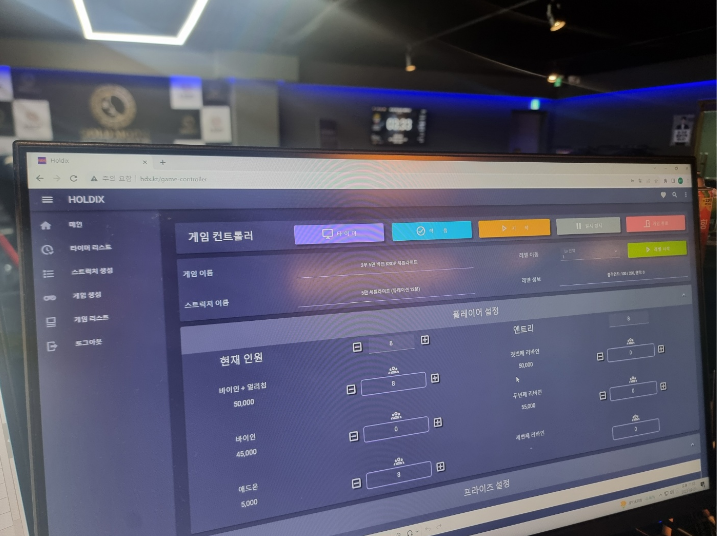
뒤에 보이는 스마트 TV에 홀딕스 타이머를 켜 둔 상태로 카운터의 컴퓨터를 이용해 엔트리를 조작하고 있는 예 입니다.
이런식으로 TV, PC, 태블릿, 휴대폰 등 어느 기기에라도 타이머를 띄워 둔 상태에서 조작을 해야 정상적으로 작동하게 됩니다.
홀딕스는 휴대폰에서도 구동이 가능할 정도로 호환성이 높습니다.

또한 각종 커스텀을 통해 매장마다 개성 넘치는 타이머 화면을 구성할 수 있습니다.